Microsoft Edge 是适用于 Mac 的 AI 驱动的浏览器。
为您带来更智能的 保护 体验
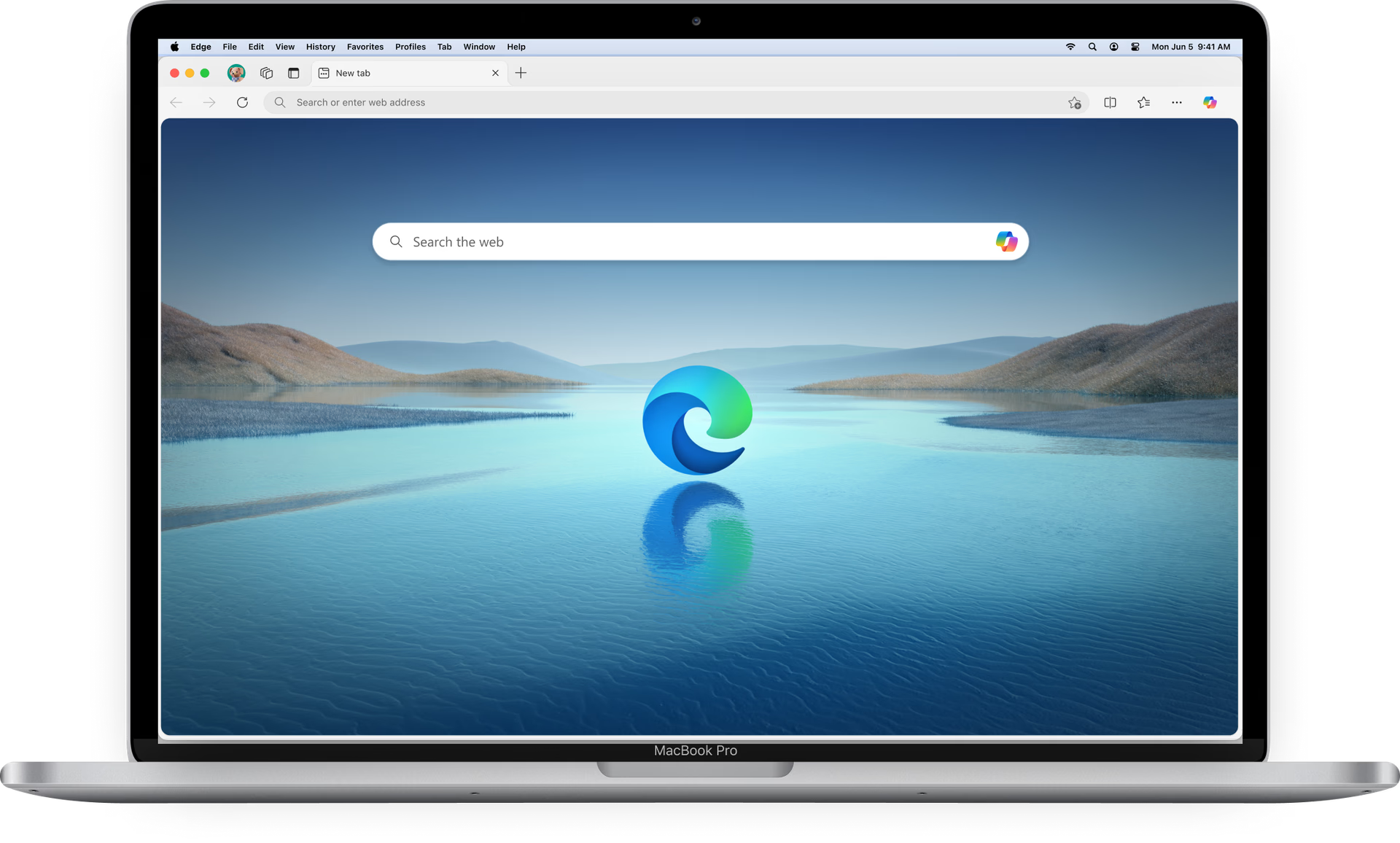
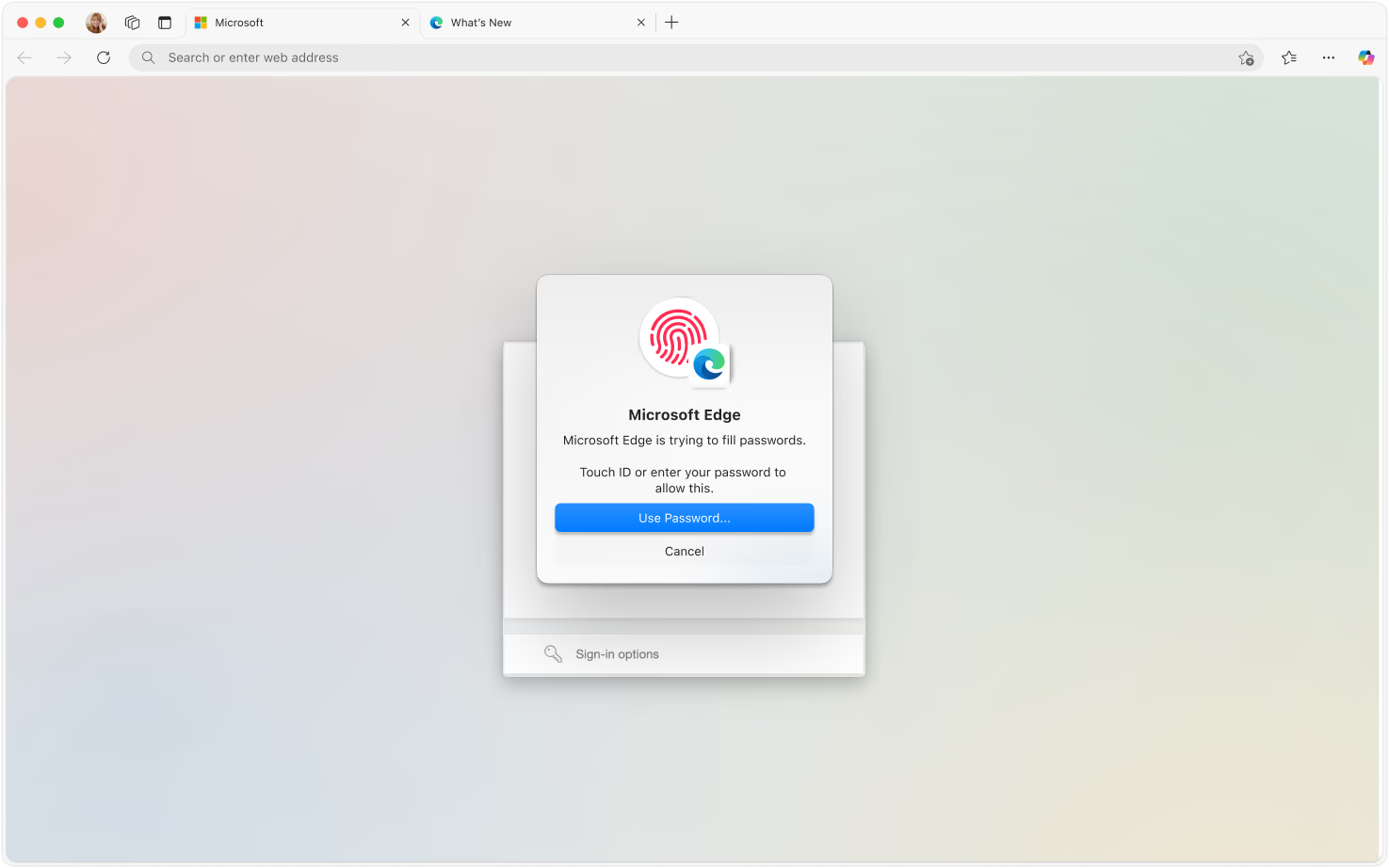
使用 Mac 的语言
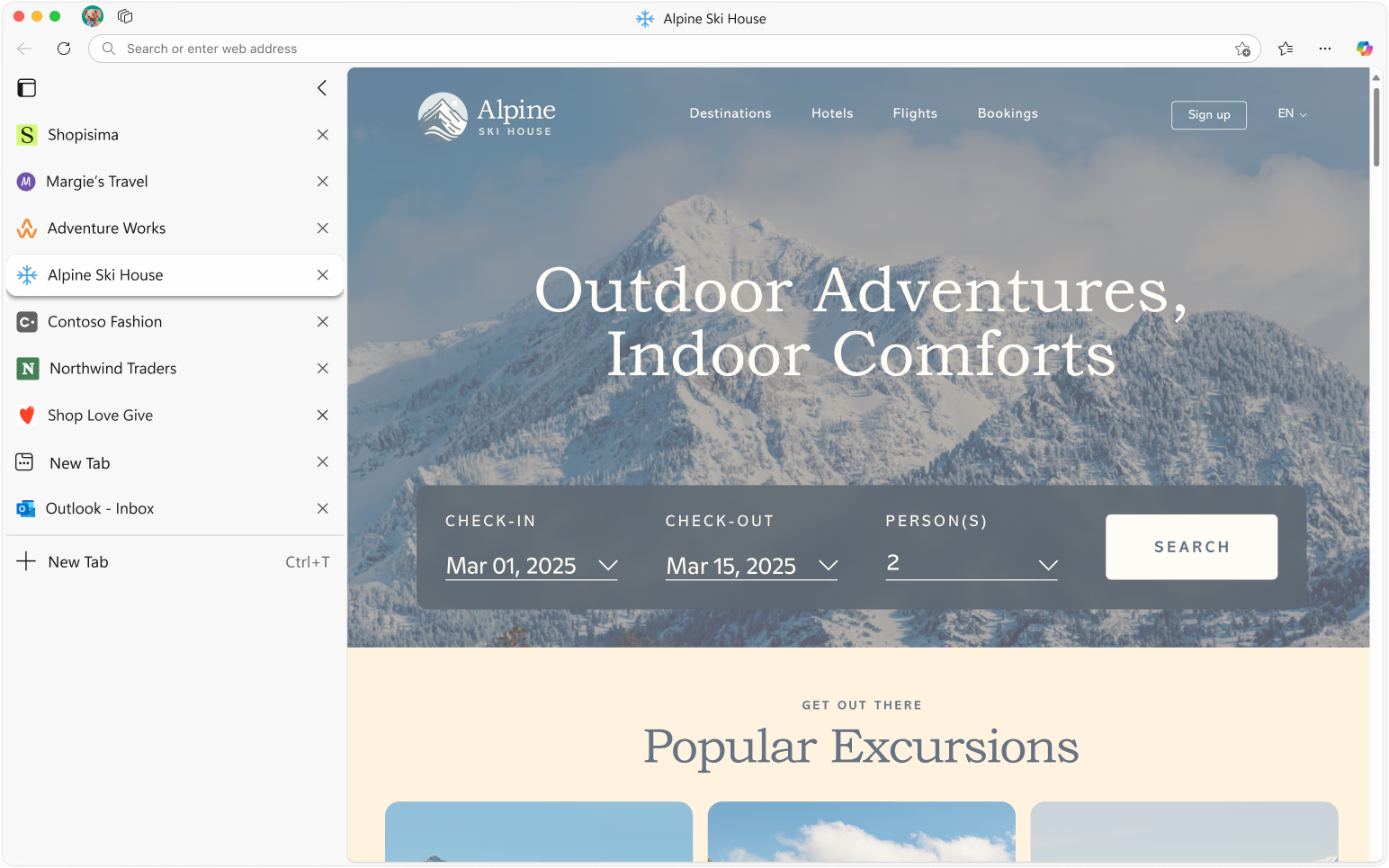
轻松掌握您的标签页
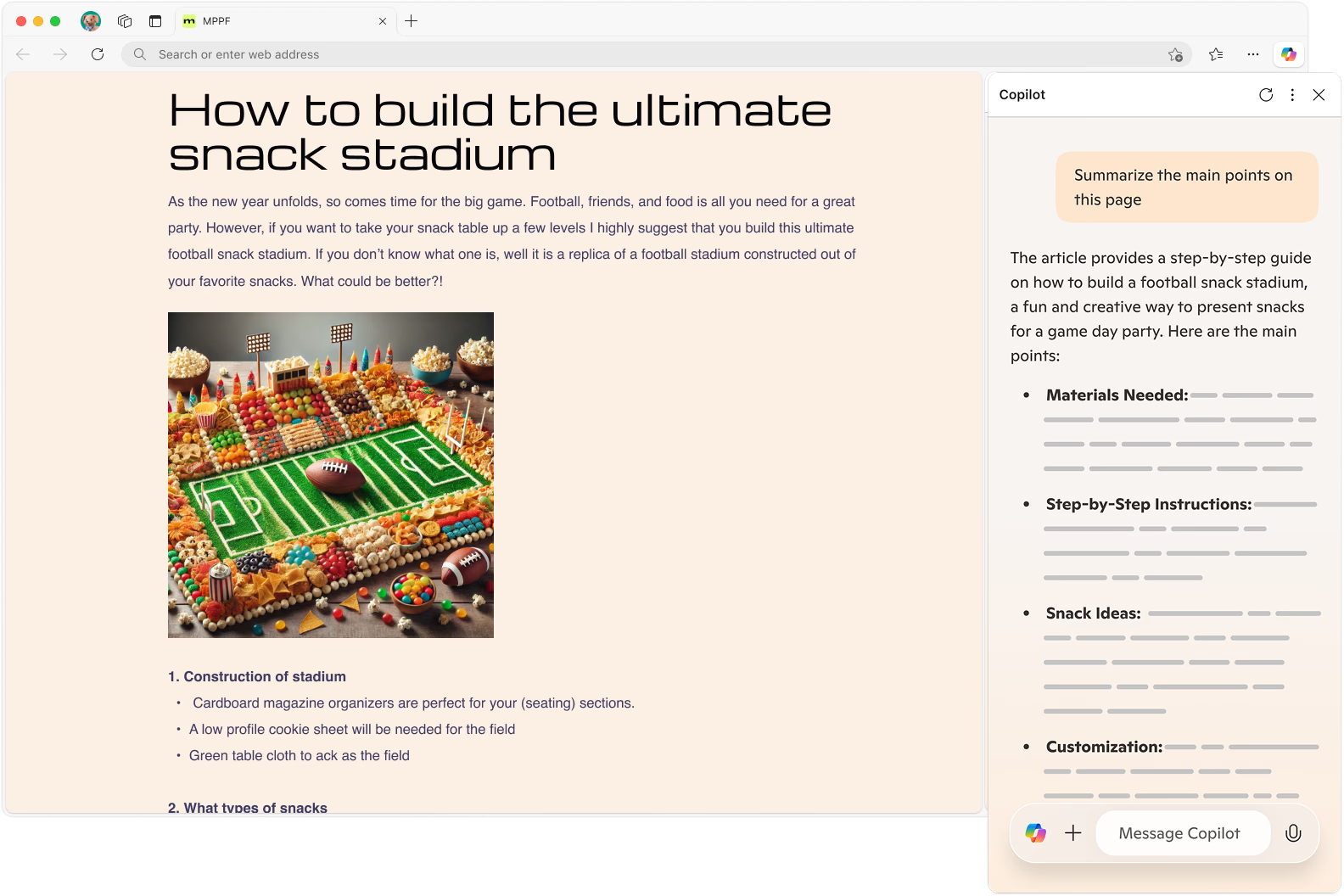
Copilot 体验的最佳浏览器
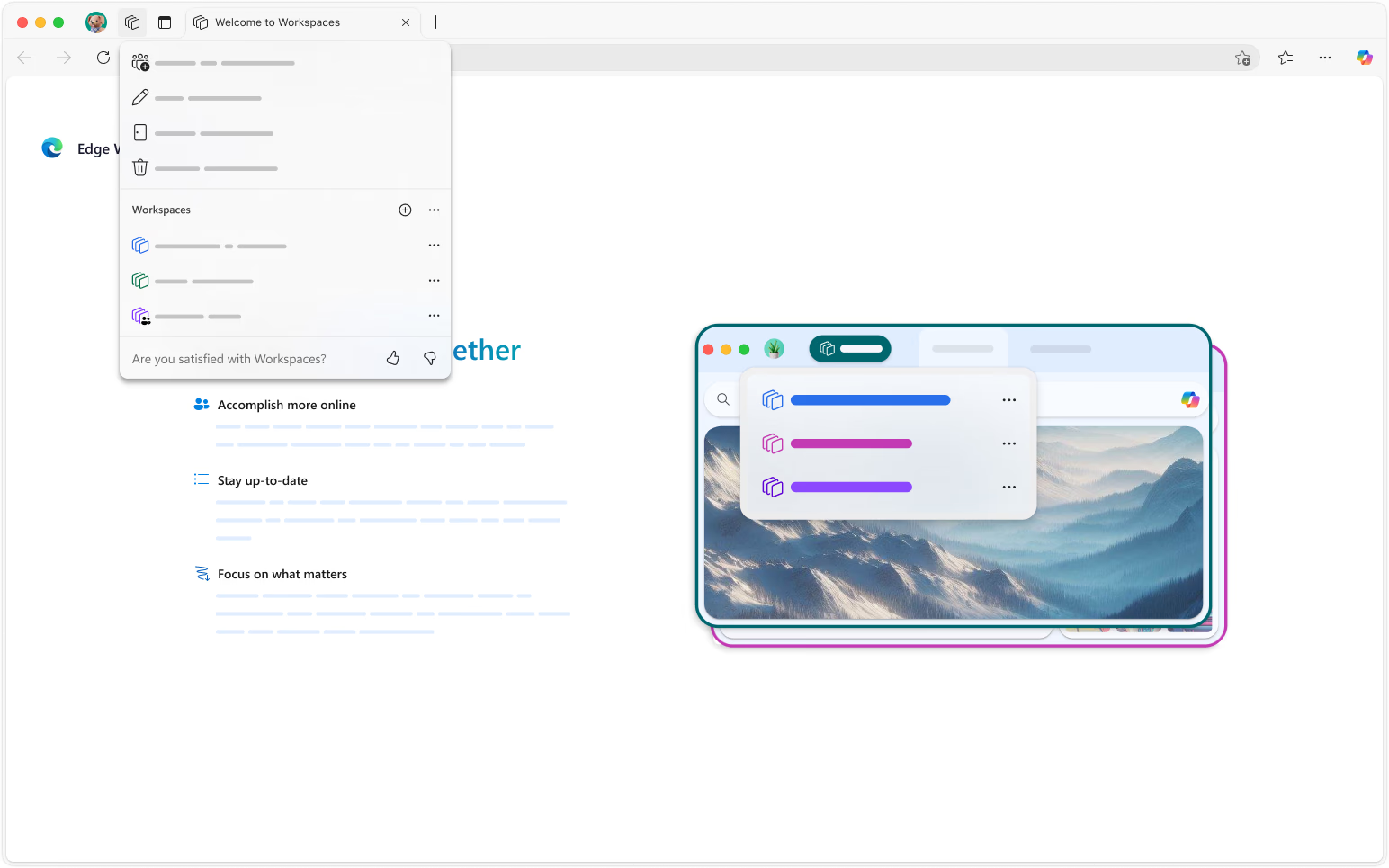
使用 Workspaces 保持井然有序
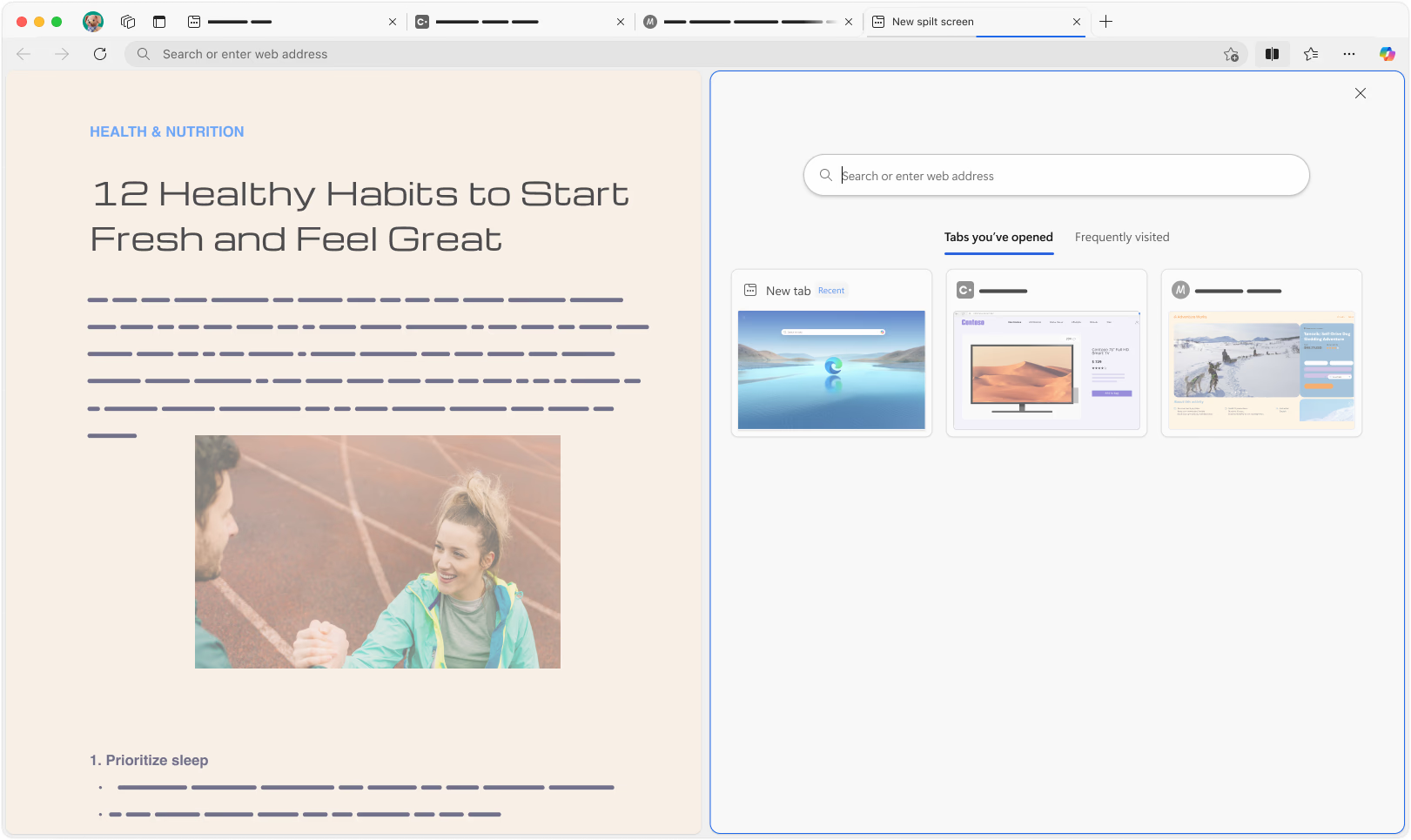
使用 Split Screen 轻松进行多任务处理
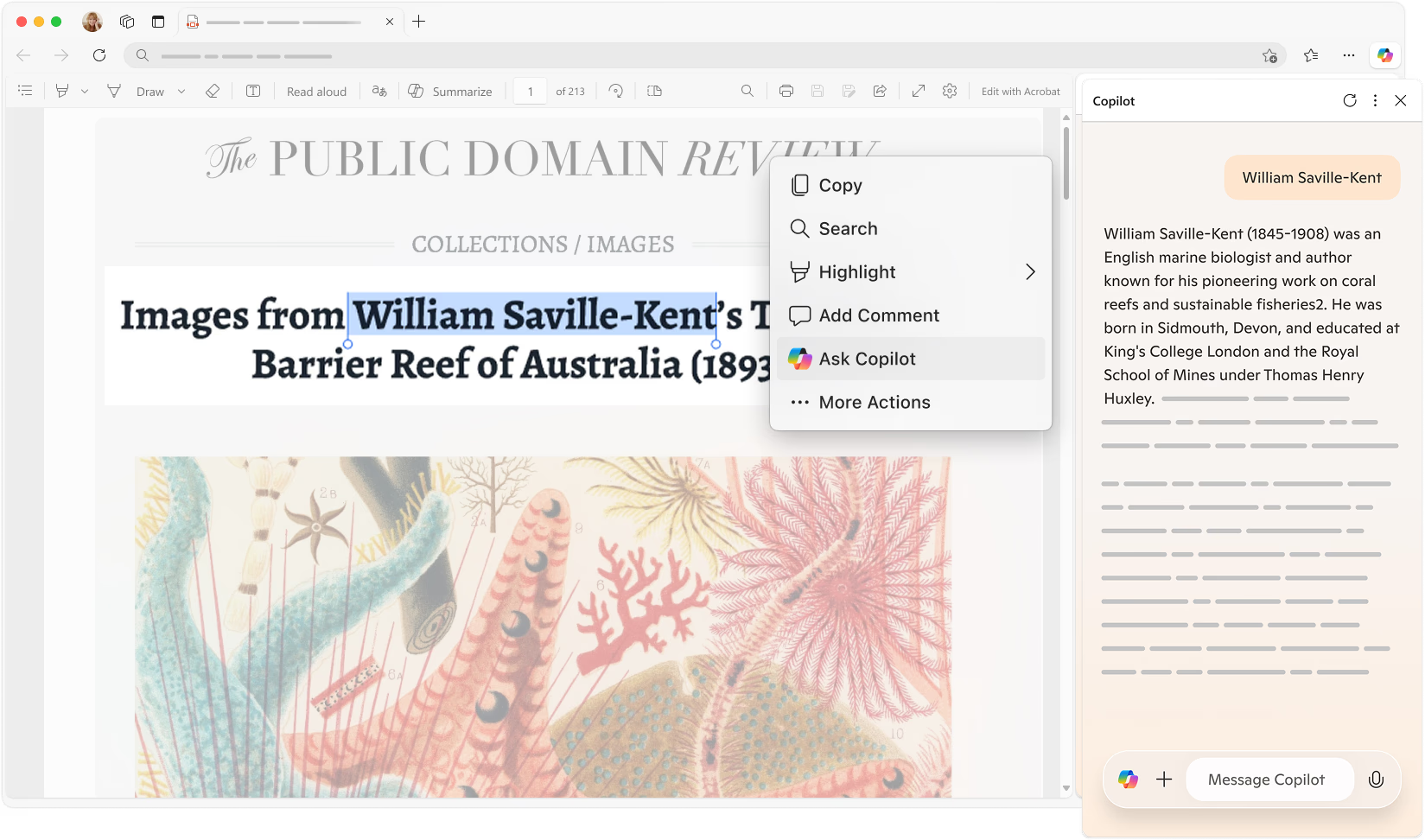
Edge 中的 PDF AI 助手
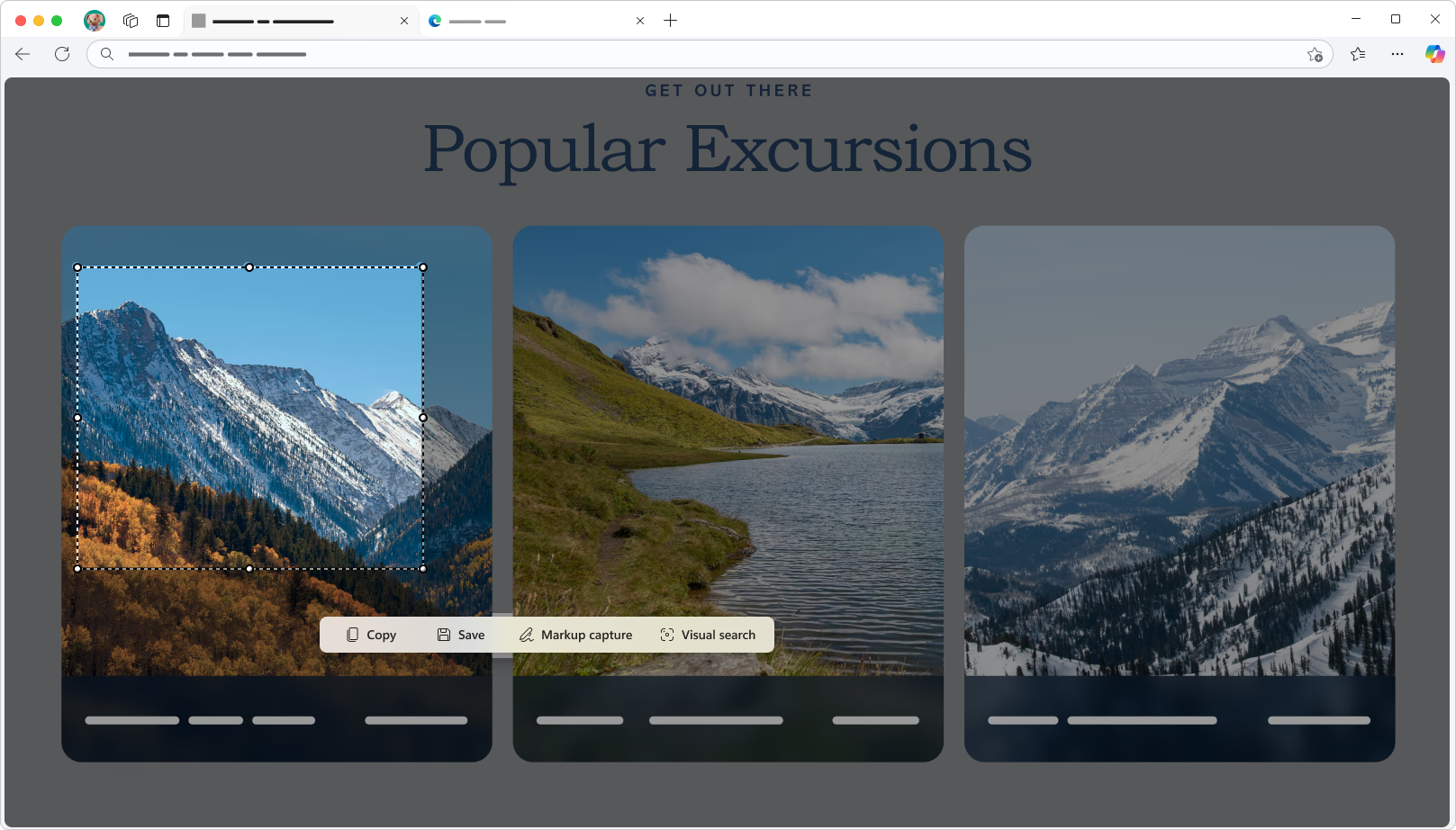
使用 Edge 在 Mac 上即时截图
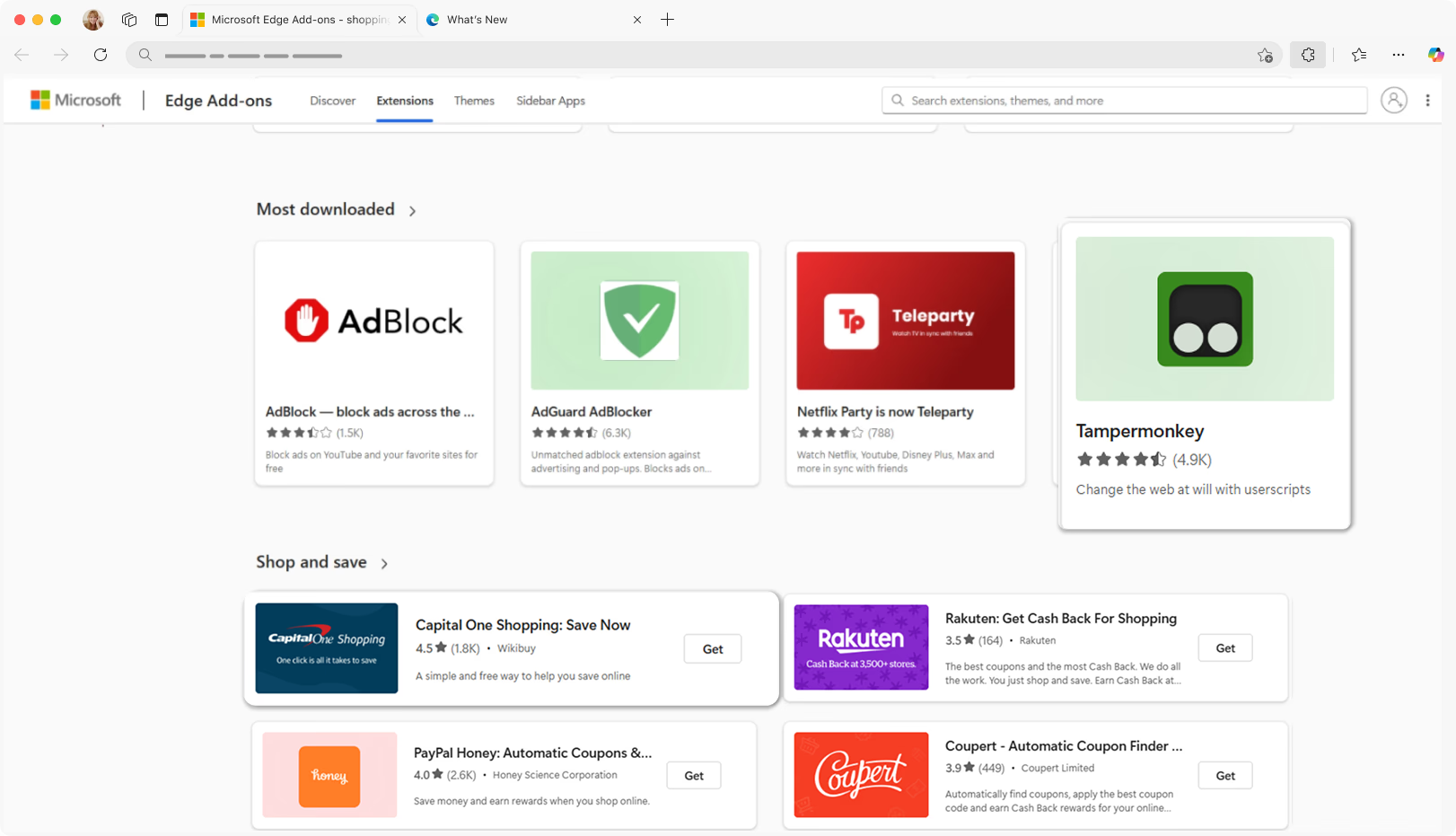
使用 Extensions 自定义您的浏览器
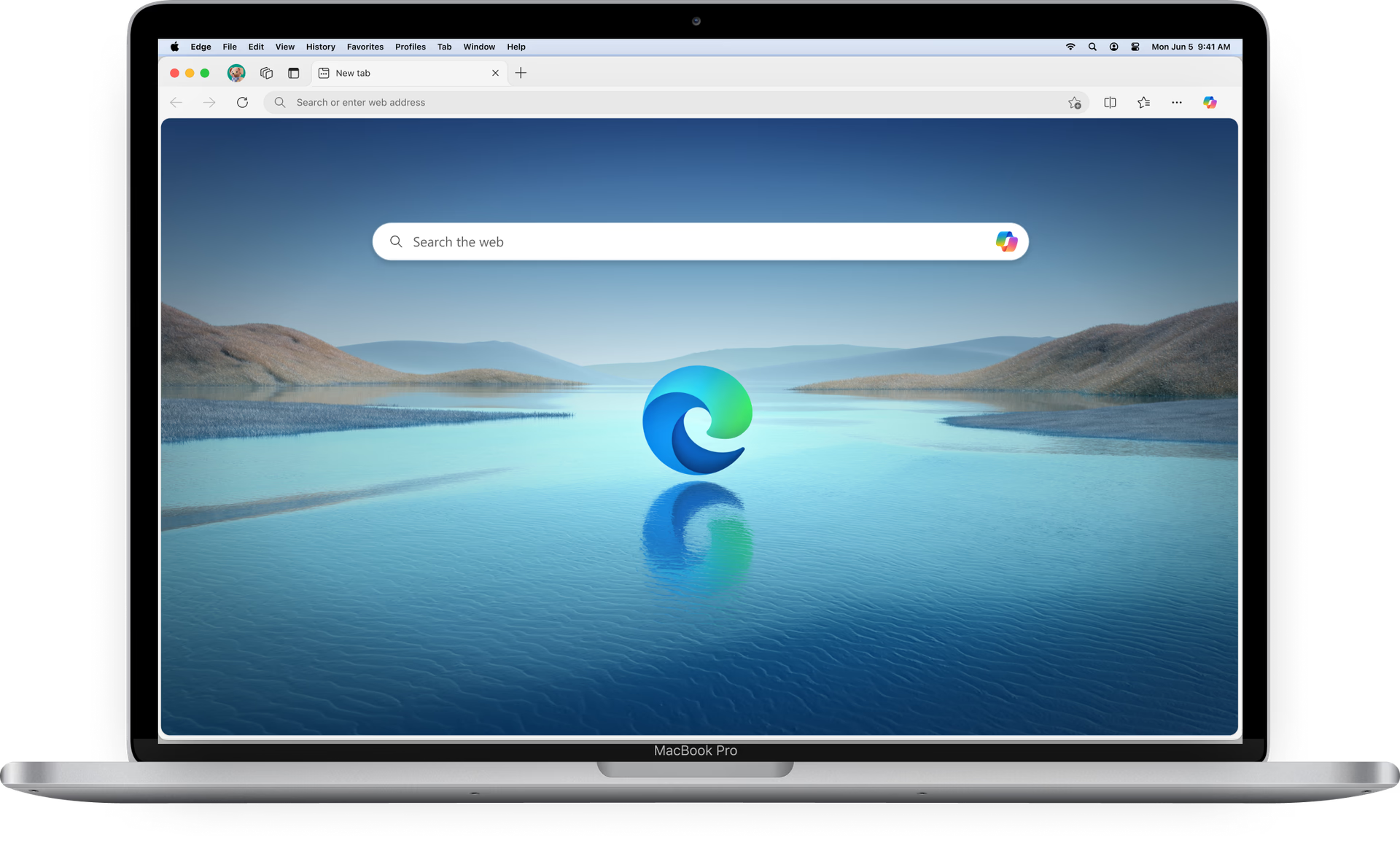
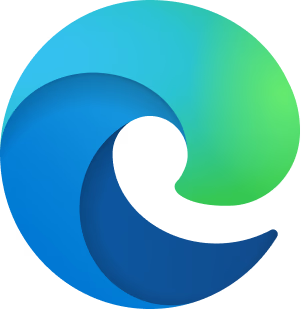
在 macOS 上下载 Microsoft Edge
专为在 Mac 上提供宾至如归的感觉而设计。
常见问题解答
常见问题解答
- * 功能可用性和功能特性可能因设备类型、市场和浏览器版本的不同而有所差异。
- * 本页内容可能已使用 AI 翻译。